dwg파일을 pdf파일로 변환 방법
오늘 소개할 내용은 dwg파일을 pdf파일로 변환 방법 에 대해 알아보려고합니다.
오토캐드(AutoCAD) 프로그램이 있으면 바로 변한할 수 있지만 오토캐드는 유료 프로그램이고 구매를 해야 사용할 수 있는데요.
물론 체험판을 제공하지만 용량이 어마어마 하고 저사양 PC에서는 아에 구동도 되지않아요.
그래서 오토캐드(AutoCAD) 설치하지 않고 오토캐드 dwg 도면 파일을 pdf 파일로 변환 하는 방법알 알아보려고해요.
오토캐드(AutoCAD) 프로그램이 컴퓨터에 설치되어있지 않는 분들을 위해
오토캐드 dwg파일 pdf 파일로 변환 하는 두가지 방법이에요
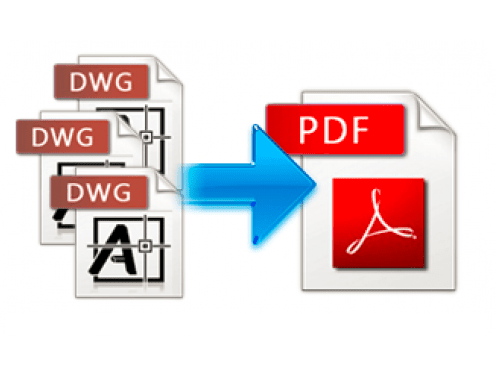
첫번째 방법은 오토캐드 뷰어 이용해서 변환하는 방법인데
Autodesk 사의 DWG TrueView 라는 프로그램이구요.
**DWG TrueView 2024**는 미국 Autodesk에서 제공하는 무료 소프트웨어로, AutoCAD, DWG 및 DXF 파일을 열고, 보고, 플롯하거나 이전 버전의 AutoCAD 소프트웨어로 작업하도록 변환할 수 있습니다. 그리고 DWG파일을 PDF 변환 할 수 도 있는데요.
DWG는 AutoCAD와 많은 다른 CAD 소프트웨어 제품의 기본 파일 형식입니다². DWG 파일은 사용자가 CAD 도면에 입력한 모든 정보를 포함하며, 이 데이터는 설계, 기하학적 데이터, 지도 및 사진 등을 포함할 수 있습니다.
DWG TrueView를 사용하면 2D 및 3D DWG 파일을 무료로 열어 볼 수 있으며, 이를 이전 버전의 AutoCAD 소프트웨어와 호환되도록 변환할 수도 있습니다. 이는 AutoCAD가 없는 환경에서도 DWG 파일을 열고 볼 수 있게 해주므로 매우 유용합니다.
DWG TrueView는 Windows 플랫폼에서 사용할 수 있으며, 2D 및 3D 파일을 보고, 측정하고, 마크업하고, 검토하고, 공유할 수 있는 기능을 제공합니다. 이를 통해 사용자는 웹 브라우저를 통해 온라인으로 CAD 도면을 보고 편집하고 공유하고 작성할 수 있습니다.
이러한 기능들은 DWG TrueView를 이용하여 AutoCAD, DWG 및 DXF 파일을 열고, 보고, 플롯하거나 이전 버전의 AutoCAD 소프트웨어로 작업하도록 변환하는 데 매우 유용하게 사용될 수 있습니다
프리웨어로 개인,기업, 학교, 교육기관, 관공서, 공공기관 등에서도 자유롭게 사용할 수 있구요
주요기능은 DWG 파일 열기 및 인쇄, DWG 파일을 PDF로 변환, 상위버전에서 만들어진 도면을 하위버전으로 변환 기능 등등 제공
단 도면파일을 그리거나 편집 기능은 제공하지 않습니다..
DWG TrueView는 64비트 운영체제만 지원하고
사용하시는 운영체제가 32Bit 일경우 DWG TrueView 2012버전을 검색하셔서 다운받으시면 됩니다.
DWG TrueView 최신버전은 오토데스크 홈페이지에서 DWG TrueView 를 다운받을 수 있습니다.
DWG TrueView 최신버전은 64비트 운영체제만 지원하고
사용하시는 운영체제가 32비트이면 DWG TrueView 2010버전이 다운받으시면 됩니다.
DWG TrueView 프로그램 다운로드
https://www.autodesk.co.kr/viewers
위 주소에 들어 가신 다음 보시면 아래 그림처럼 보일 것 입니다.
Windows 뷰어 를 클릭해줍니다.

"지금 다운로드 (영문)" 을 눌러 내려 받으시면 되구요.

다운이 완료되면 실행 해줍니다..

실행하면 이런식으로 뜰껍니다. 설치하기 위한 파일을 로딩 하는 과정이니 기다립니다.

다음과같은 화면이 나오면 [설치 프로그램 실행] 버튼을 클릭후 설치를 진행하시면됩니다.


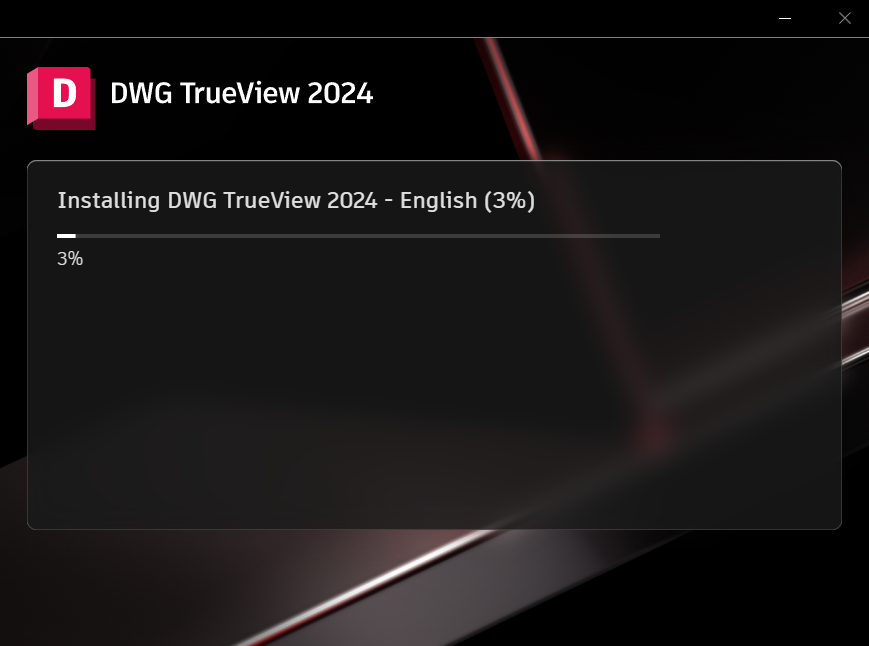

설치 완료되었으면 Finish 를 클릭합니다.

DWG TrueView 2024**를 사용하여 DWG 파일을 PDF로 변환하는 방법은 다음과 같습니다:
1. **프로그램 실행**: Autodesk DWG TrueView 2024 프로그램을 실행합니다.

2. 프로그램이 실행되면 좌측 에 보이는 Open 을 클릭합니다..

3. 변환하고자 하는 DWG 파일을 선택하고 'Open' 메뉴를 클릭합니다.

4. 만약 파일을 불러왔는데 다음과같은 창이 뜨면 lgnore the missing SHX file and continue 를 눌러주면됩니다.

5. 화면 좌측 상단에 보이는 'PLOT' 아이콘을 클릭하거나 단축키 'Ctrl + P'를 누릅니다.

4. Plot 창이 뜨면 설정할 내용은 다음과 같습니다:
- Printer/plotter: DWG To PDF.pc3 를 선택합니다.
- Paper size: 적절한 종이 크기를 선택합니다.
- Plot area: 사각 영역 직접 지정 (window)를 선택합니다.
- Drawing orientation: 종이 (파일의) 인쇄 방향을 선택합니다. (기본값 세로)

5. 설정이 완료되면, 하단에 있는 'OK' 버튼을 클릭합니다.

6.그러면, 아래와같이 파일 저장 창이 뜨는데요. Desktop 클릭해 저장위치를 바탕화면으로 지정후 Save(저장) 를 눌러 주면 PDF로 변환이됩니다.

이렇게 하면 DWG 파일이 PDF로 변환됩니다. 변환된 PDF 파일을 열어서 정상적으로 변환되었는지 확인해보세요.
두번째 방법은
dwg파일을 pdf파일로 변환 사이트 이용해서 변환하는 방법입니다.
별도의 로그인 프로그램 설치없이 간단하게 dwg파일 pdf로 변환 할 수 있구요.
무료로 변환할 수 있고 윈도우 리눅스, 맥에서도 이용하 가능한데요.
급하게 dwg파일 pdf로 변환 해야 할때 유용하게 사용할 수 있는데요.
단점은 50MB 이하의 파일만 변환 할 수 있습니다.
그럼 잡소리 그만하고 본론으로 고고~
사용법은 아주 간단해요.
먼저 https://www.zamzar.com/convert/dwg-to-pdf/ 여기 사이트로 들어가주세요.
1.사이트에 들어가면 다음과같은 화면이 나오는데
초록색 Coose Files 버튼을 누르고 변환할 dwg 파일을 불러옵니다.

2.그런다음 Convert Now 버튼을 누르면 변환이 됩니다.

3.변환이 완료되면 Download 버튼을 눌러 받으시면 됩니다.

어때요 정말 쉽죠?
이렇게 dwg파일을 pdf파일로 변환 방법에 대해알아봤습니다.
도움이 되셨기를 바랍니다! 😊